Iniciando o Wi-Fi Connection Assistant
Inicie o Wi-Fi Connection Assistant como mostrado abaixo.
No Windows 11, na barra de tarefas  (botão Iniciar (Start)), selecione Todos os aplicativos (All apps) > Canon Utilities > Wi-Fi Connection Assistant.
(botão Iniciar (Start)), selecione Todos os aplicativos (All apps) > Canon Utilities > Wi-Fi Connection Assistant.
 Nota
Nota
- No Windows 10, selecione Iniciar (Start) > (Todos os aplicativos (All apps) > ) > Canon Utilities > Wi-Fi Connection Assistant.
- No Windows 7, clique em Iniciar (Start) e selecione Todos os programas (All Programs), Canon Utilities, Wi-Fi Connection Assistant e depois Wi-Fi Connection Assistant.
Quando você iniciar o Wi-Fi Connection Assistant, será exibida uma mensagem. Verifique a mensagem e selecione Sim (Yes). A tela a seguir será exibida.
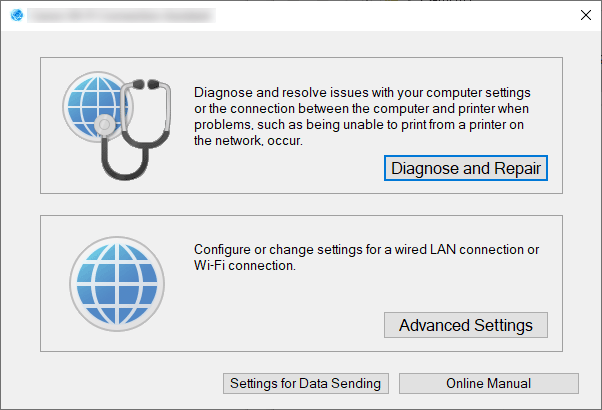
Na tela exibida, selecione Diagnosticar e reparar (Diagnose and Repair) ou Configurações avançadas (Advanced Settings).
-
Se você selecionar Diagnosticar e reparar (Diagnose and Repair):
-
Se selecionar Configurações avançadas (Advanced Settings):
